几何画板如何同时画出内外公切线
1、 首先我们需要制作两个圆,将来要给他们做内外公切线,单击侧边栏“圆工具”。

2、 此时用圆工具分别画出两个圆,如图所示。

1、 单击侧边栏“自定义工具”——圆工具——老巷|两圆公切线。
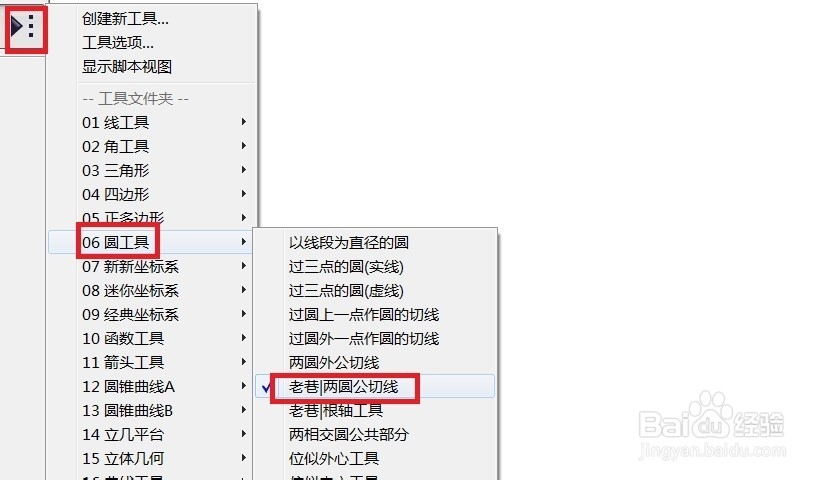
2、 现在我们用鼠标分别单击两个圆,公切线就回出现了。

1、 这时候生成的公切线比较长,我们单击侧边栏“线段直尺工具”。

2、 然后分别在四条公切线上需要保留的地方做线段,如图所示。

3、 现在在原来制作的公切线上面单击右键选择“隐藏垂线”。

4、 现在就可以看到漂亮的公切线制作好了,如图所示。

声明:本网站引用、摘录或转载内容仅供网站访问者交流或参考,不代表本站立场,如存在版权或非法内容,请联系站长删除,联系邮箱:site.kefu@qq.com。
阅读量:71
阅读量:80
阅读量:21
阅读量:86
阅读量:71